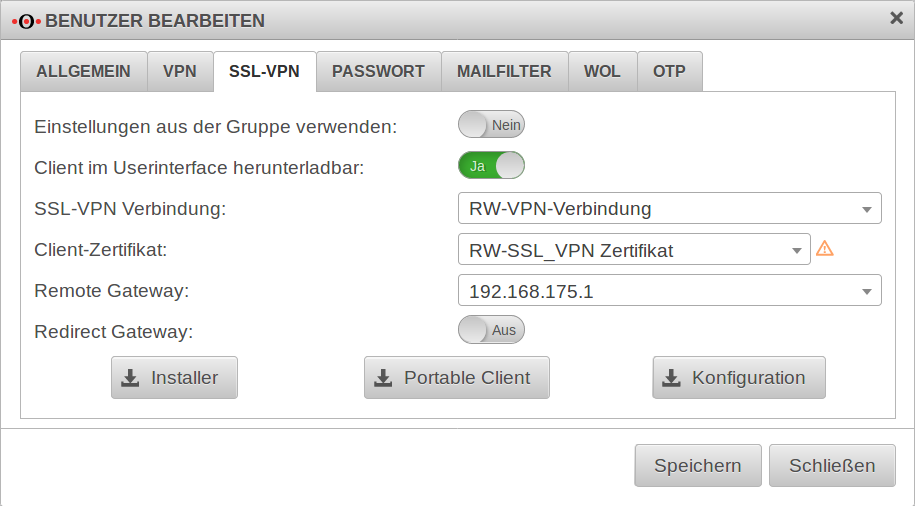(Die Seite wurde neu angelegt: „ {| |- | style="vertical-align: top;" | {{ Reiter | SSL-VPN }} || rowspan="2" | {{ Gallery | UTM v11-8-2 Authentifizierung Benutzer SSL-VPN.png | SSL-VPN Eins…“) |
KKeine Bearbeitungszusammenfassung |
||
| Zeile 1: | Zeile 1: | ||
{| | {| style="width:100%" | ||
|- | |- | ||
| style="vertical-align: top;" | {{ Reiter | SSL-VPN }} || rowspan="2" | {{ Gallery | UTM v11-8-2 Authentifizierung Benutzer SSL-VPN.png | SSL-VPN Einstellungen für Benutzer | w=450px }} | | style="vertical-align: top;" | {{ Reiter | SSL-VPN }} || rowspan="2" style="text-align: right;" | {{ Gallery | UTM v11-8-2 Authentifizierung Benutzer SSL-VPN.png | SSL-VPN Einstellungen für Benutzer | w=450px }} | ||
|- | |- | ||
| style="vertical-align: bottom;" | | | style="vertical-align: bottom;" | | ||
* Unter {{Menu | Authentifizierung | Benutzer }} / {{ Reiter | Benutzer }} wird der Benutzer ausgewählt, für den eine SSL-VPN-Verbindung eingerichtet werden soll. | * Unter {{Menu | Authentifizierung | Benutzer}} / {{ Reiter | Benutzer}} wird der Benutzer ausgewählt, <br>für den eine SSL-VPN-Verbindung eingerichtet werden soll.{{a|9}} | ||
* Aufrufen der Details mit {{ Button | | w}} | * Aufrufen der Details mit {{ Button | | w}}{{a|9}} | ||
* Auswahl Reiter {{ Reiter | SSL-VPN }} | * Auswahl Reiter {{ Reiter | SSL-VPN }}{{a|9}} | ||
|} | |} | ||
<div style="margin-left: 30px;">{{a|9}} | <div style="margin-left: 30px;">{{a|9}} | ||
Version vom 10. April 2019, 14:33 Uhr
| Einstellungen aus der Gruppe verwenden: | Nein | Wenn der Benutzer Mitglied einer Gruppe ist, können die Einstellungen von dort übernommen werden. Die folgenden Einstellungen werden dann hier ausgeblendet und sind im Menü / Gruppen zu konfigurieren. |
| Client im Userinterface herunterladbar: | Ja | Der Securepoint VPN-Windows-Client kann im User Webinterface (im Standard über Port 1443 erreichbar) herunter geladen werden. Der Port ist konfigurierbar im Menü / Servereinstellugnen / Webserver / User Webinterface Port: : 1443. |
| SSL-VPN Verbindung: | RW-SSL-VPN-Verbindung | Auswahl einer Verbindung, die im Menü angelegt wurde. |
| Client-Zertifikat: | RW-SSL-VPN Zertifikat | Es muss ein Zertifikat angegeben werden, mit dem sich der Client gegenüber der UTM authentifiziert. |
| Remote Gateway: | 192.168.175.1 (Beispiel-IP) | IP-Adresse oder im DNS auflösbare Adresse des Gateways, zu dem die Verbindung hergestellt werden soll. |
| Redirect Gateway: | Nein | Bei Aktivierung wird der gesamte Netzwerkverkehr des Clients über das gewählte Gateway gesendet. |
| Lädt den Securepoint VPN-Windows-Client herunter. Es wird eine Benutzer.zip-Datei erstellt mit dem Name des jeweiligen Benutzers. Die Datei enthält ein Installationsprogramm für den Securepoint VPN-Windows-Client und die dazugehörigen Konfigurationsdateien. | ||
| Lädt eine Portable Version des Securepoint VPN-Windows-Clients herunter. Es wird eine Benutzer.zip-Datei erstellt mit dem Name des jeweiligen Benutzers. Die Datei enthält die Start-SSL-VPN-Client.exe mit den dazugehörigen Konfigurationsdateien. | ||
| Lädt die Konfigurationsdateien für beliebige VPN-Clients herunter. Es wird eine Benutzer.zip-Datei erstellt mit dem Name des jeweiligen Benutzers. Die Datei enthält im Ordner local_firewall.securepoint.local.tblk die dazu notwendigen Konfigurationsdateien. |